Cómo utilizar el ecualizador de Spotify Mac/Windows/iOS/Android
Con la suscripción a Spotify Premium, puedes transmitir música a 320 kbps, la transmisión de audio de mayor calidad disponible. Si desea mejorar enormemente su experiencia musical personal, una función incorporada Spotify Ecualizador Mac/Windows/iOS/Android puede ayudarte mucho, lo que permite a los usuarios modificar el sonido a su gusto.
¿Cómo obtengo Spotify Equalizer en mi computadora o dispositivo móvil? Si nunca antes te has molestado en comprobar la función EQ de Spotify, este artículo es para ti. Le daremos una guía sobre cómo usar Spotify Equalizer en Mac, Windows, iPhone y Android. Ahora puedes elegir y tener tus preferencias de escucha dependiendo de tu estado de ánimo con el ecualizador incorporado de Spotify.
Guía de contenido Parte 1. ¿Qué es el ecualizador Spotify?Parte 2. ¿Cómo utilizar Spotify Equalizer en Mac/Windows?Parte 3. ¿Cómo utilizar Spotify Equalizer en Android/iPhone?Parte 4. Bonificación: reproduce Spotify en un reproductor de música con ecualizadorPreguntas frecuentes sobre el ecualizador de SpotifyResum
Parte 1. ¿Qué es el ecualizador Spotify?
La ecualización, o simplemente EQ, es el proceso de ajustar el volumen de diferentes bandas de frecuencia dentro de una señal de audio. Los gustos musicales de diferentes usuarios pueden diferir entre sí. Además, incluso para la misma persona, los efectos de sonido de las canciones que prefiere variarán según la situación. A veces querrás canciones que tengan más graves, medios o agudos, mientras que otras veces querrás reducir los agudos, medios y graves. EQ te da la libertad de adaptar el sonido a tu gusto.
¿Existe un ecualizador para Spotify? Sí. Spotify ofrece un ecualizador (EQ) incorporado para adaptar su experiencia auditiva. Puede utilizar Spotify Equalizer en Mac o en Windows, iOS y Android para ajustar los niveles de graves y agudos en música y podcasts. La función EQ de Spotify ofrece una gama de opciones preestablecidas diseñadas para adaptarse a diferentes géneros musicales y escenarios de reproducción, incluidos Flat, Acoustic, Bass Boost, Bass Reducer, Classical, Dance Deep, Jazz y más. También puedes ajustar la configuración de Spotify EQ manualmente. Ahora, el ajuste manual sólo permite seis bandas (60 Hz, 150 Hz, 400 Hz, 1 Khz, 2.4 KHz y 15 KHz), pero eso debería ser suficiente para la mayoría.
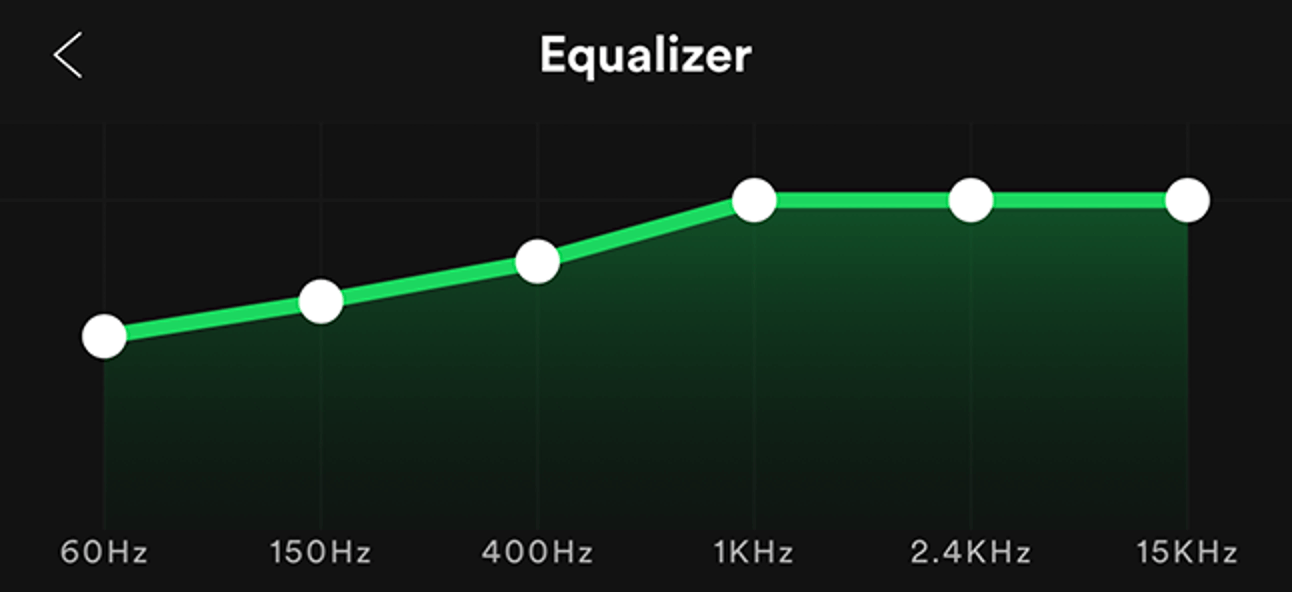
Parte 2. ¿Cómo utilizar Spotify Equalizer en Mac/Windows?
La función Spotify EQ está disponible tanto en aplicaciones de escritorio como móviles. Veamos cómo encontrar la configuración de Spotify Equalizer para Mac y Windows y realizar ajustes de ecualizador en su computadora para mejorar la calidad del sonido de las listas de reproducción o canciones según su gusto.
Establezca la mejor configuración del ecualizador de Spotify para Mac/Windows
- Abra la aplicación de escritorio de Spotify en Windows o Mac
- Haz clic en tu foto de perfil en la parte superior y selecciona Configuración.
- Desplácese hacia abajo hasta la opción Reproducción y verá el Ecualizador.
- Haga clic en el control deslizante Activado/Desactivado hasta que esté en la posición Activado.
- Después de habilitar el ecualizador, puede seleccionar uno de los muchos ajustes preestablecidos que desee o ajustar manualmente frecuencias específicas.

Consejos: Si es posible que la función de ecualizador incorporada en la aplicación de escritorio no cumpla con sus requisitos de sonido correcto, puede usar una aplicación de ecualizador profesional y confiable en Windows y Mac. Ver Ecualizar aplicaciones gratuitas de Spotify.
Parte 3. ¿Cómo utilizar Spotify Equalizer en Android/iPhone?
Hemos compartido cómo cambiar la configuración de Spotify Equalizer para Mac y Windows. Esta parte demostrará cómo hacer que Spotify suene mejor en la aplicación móvil. El proceso para Android/iPhone es muy similar tanto en Mac como en Windows.
Establezca la mejor configuración del ecualizador de Spotify para Android/iPhone
- Abra la aplicación móvil de Spotify en dispositivos iOS o Android.
- Toca tu foto de perfil y accede a la página de Configuración y privacidad.
- En iOS, toque Reproducción. En Android, toque Calidad de audio.
- Luego, desplácese hacia abajo hasta Ecualizador.
- Para iniciar el ecualizador de Spotify, enciéndalo.
- Ahora puede ajustar el ecualizador seleccionando el valor preestablecido o arrastrando los puntos en el ecualizador.

Consejos: Si el ecualizador predeterminado de la aplicación del reproductor de música en tu teléfono no es lo suficientemente bueno para darte ese empuje adicional, puedes probar un aplicación de ecualizador gratuita para iPhone para Spotify y asegúrese de crear el mejor sonido para usted.
Parte 4. Bonificación: reproduce Spotify en un reproductor de música con ecualizador
El uso de las configuraciones de Spotify Equalizer para Mac, Windows, iOS y Android puede mejorar su experiencia musical. Si el ecualizador incorporado en Spotify mencionado anteriormente no le brindó los resultados que esperaba con su audio, la única forma de hacerlo es descargar música de Spotify y usar otro reproductor de música con ecualizadores para reproducir. Con las aplicaciones de ecualizador, obtienes una gran cantidad de funciones que probablemente no encontrarás en Spotify para ecualizar tu música.
Para descargar canciones de Spotify al reproductor de música con ecualizadores, es posible que necesite una herramienta profesional llamada AMúsicaSoft Spotify Music Converter primero en eliminar el cifrado DRM de los archivos de audio de Spotify. Spotify utiliza DRM para evitar que sus archivos de audio se reproduzcan en otros dispositivos no autorizados. Esto significa que no se puede acceder a estas canciones desde ningún dispositivo o reproductor, como las aplicaciones de ecualizador.
Afortunadamente, AMusicSoft Convertidor de música DRM de Spotify Puede eliminar el DRM conservando las etiquetas ID3, lo que le permite acceder a los archivos de audio de Spotify en cualquier dispositivo. Luego puedes transferir música al reproductor de música con un ecualizador para una mejor reproducción. Al utilizar este software, puede convertir pistas de audio de Spotify a MP3, M4A, AC3, AAC, WAV y FLAC sin pérdida de calidad original.
¿Cómo reproducir Spotify con la mejor configuración de ecualización? ¡Obtén un descargador de música de Spotify 100% limpio y seguro en tu computadora Windows o Mac haciendo clic en el botón de descarga a continuación! AMusicSoft brindará un período de prueba gratuito para invitar a los nuevos usuarios a escuchar canciones de Spotify sin conexión directamente.
Descargar gratis Descargar gratis
Descargar Spotify Music para aplicaciones de ecualizador
Paso 1. Importe música de Spotify mediante el método de arrastrar y soltar, suelte los archivos en la interfaz principal y el programa los cargará.

Paso 2. Una vez que haya seleccionado su archivo, se le presentará la pantalla de opciones de conversión. Elija el formato de salida de audio compatible con las aplicaciones de ecualizador. Desde allí, también puedes cambiar la carpeta de salida.

Paso 3. Por último, confirme si los parámetros deseados están alineados y haga clic en el botón "Convertir".

Cuando finalice el proceso de conversión, puede buscar todas las canciones convertidas en la lista de historial haciendo clic en el botón Convertidas. Con la ayuda de AMusicSoft Spotify Music Converter, Puedes reproducir las pistas en cualquier reproductor. Y puedes ajustar el ecualizador de los jugadores.
Preguntas frecuentes sobre el ecualizador de Spotify
1. ¿Por qué suena mala la calidad del audio en Spotify?
Si el audio deficiente persiste después de los ajustes del ecualizador de Spotify, podría deberse a razones como que la calidad de la transmisión está configurada en Baja o Automática, que los parlantes y auriculares tienen diferentes perfiles de sonido y límites de frecuencia que afectan la salida de audio.
2. ¿Existen otras mejoras de audio que hagan que Spotify suene mejor?
Usar la configuración de Spotify Equalizer para Mac, Windows, iOS y Android es excelente para ajustar el audio, pero puedes mejorar aún más tu experiencia auditiva de otras maneras. Aquí hay algunos:
- Usar aceleración de hardware: Esta función aumenta la eficiencia de Spotify al utilizar el hardware de su computadora para una reproducción más fluida, una carga de canciones más rápida y un mejor procesamiento de audio. Disponible solo en la aplicación de escritorio de Spotify.
- Cambiar Cambiar calidad de transmisión: Spotify normalmente tiene el valor predeterminado Automático. Para obtener un mejor sonido, puede ajustar la calidad del audio a Alta o Muy alta. Disponible solo en los planes Spotify Premium.
- Efectos de fundido cruzado: Crossfade combina la canción con la siguiente mediante un efecto de desvanecimiento, Gapless elimina los espacios entre canciones. Ver Utilice la función Spotify Crossfade Songs en computadoras de escritorio/móviles.
3. ¿Por qué el ecualizador de Spotify no está disponible cuando se reproduce en sistemas estéreo?
No puedes cambiar la configuración de audio cuando usas Spotify Connect para reproducir en otro dispositivo como altavoces externos.
Resum
La configuración del ecualizador de Spotify para Mac, Windows, iOS y Android es una herramienta útil que le permite personalizar su perfil de sonido y mejorar la experiencia de audio general de su música. Todos tenemos diferentes preferencias de calidad musical como amantes de la música. ¡Podemos tener la experiencia de transmisión de música más extrema posible con Spotify Equalizer!
Además, con la ayuda de AMusicsoft Spotify Music ConverterNuestra experiencia musical será excepcional. Nos permitirá escuchar nuestras canciones favoritas de Spotify en cualquier dispositivo o reproductor. ¿No es maravilloso? Con AMusicSoft Spotify Music Converter y Ecualizador en su dispositivo, nunca tendrá un momento aburrido mientras escucha música.
La gente también Leer
- Cómo hacer una lista de reproducción en Spotify: una guía para los usuarios
- Cómo grabar canciones de Spotify: una guía para ti
- ¿Spotify es gratuito en PS4? Aquí está la respuesta
- Complementos de Spotify: cosas que debe saber
- Los 10 mejores podcasts de Spotify para escritorio que debe conocer
- Cómo usar Spotify en el exterior sin la restricción de 14 Days
- Códigos de Spotify para compartir música: cosas que debe saber
- Cómo cargar la lista de reproducción de música de Spotify en YouTube
Robert Fabry es un apasionado del blog y un entusiasta de la tecnología que tal vez pueda contagiarte algunos consejos. También siente pasión por la música y ha escrito para AMusicSoft sobre estos temas.